ScreenCast の接続方法
お使いのテレビには利用可能なHDMITMポートとUSBTM Type-Aポート*が必要です。
※お使いのテレビにUSBTM Type-A ポートがない場合は、別売りの5V/1A ACアダプターを使用して接続してください。

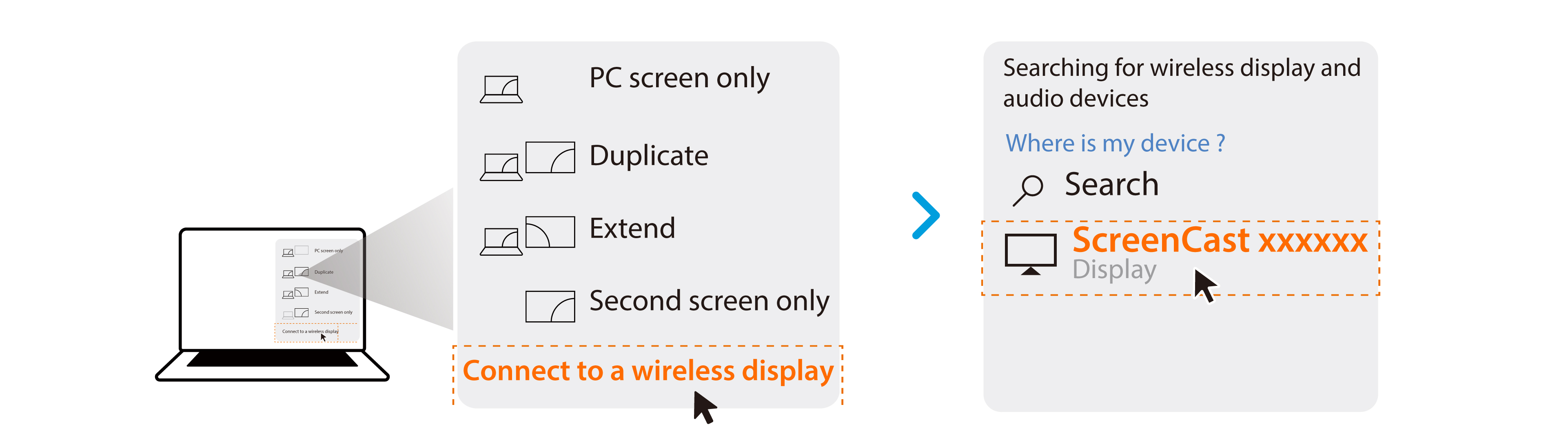
※お使いのテレビにUSBTM Type-A ポートがない場合は、別売りの5V/1A ACアダプターを使用して接続してください。

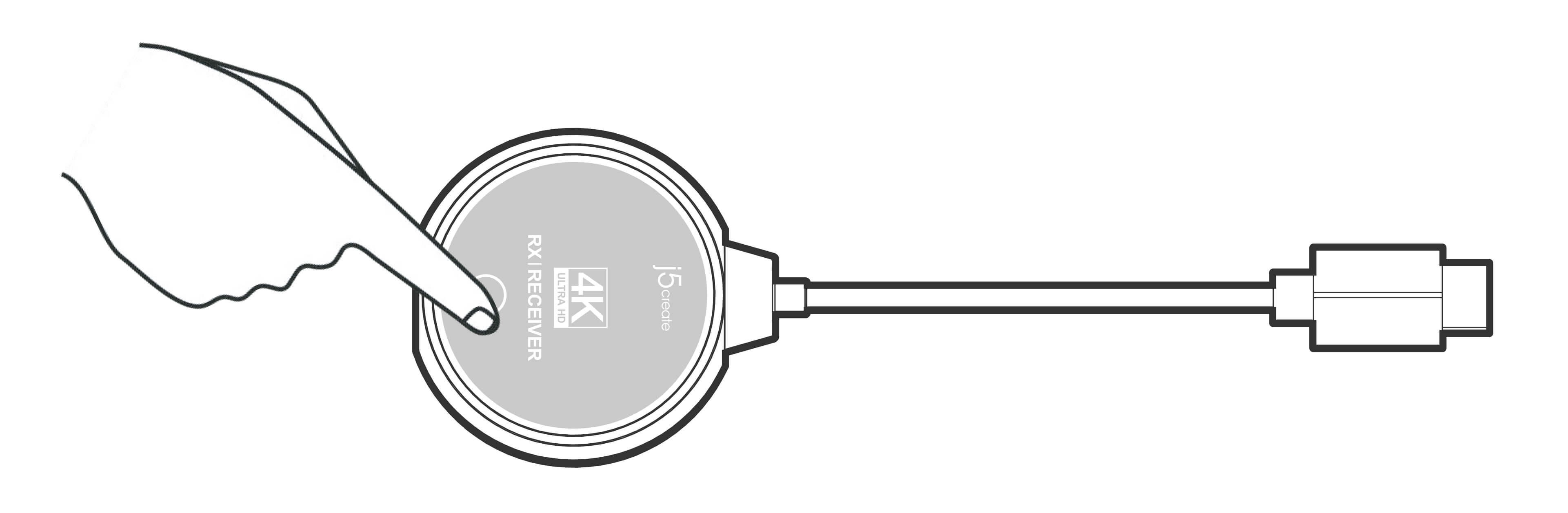
JVAW75 RXにはHDMITM延長ケーブル(長さ: 60 cm)が1本付属しています。大型のテレビが無線信号を遮る場合、延長 ケーブルを使用して無線接続をより安定させることができます。JVAW75 RXをテレビの後ろやテレビキャビネットの中 に置くことはお勧めしません。これにより弱い信号が発生する場合があります。

受信機(RX)のボタンを3秒間押し続けてください。画面に「Release the button to pair the ScreenCast」と表示されたら、ボタンを離してください。

JVAW75送信機(TX)をデバイスのUSBポートに接続してください。 送信機(TX)ボタンを5秒間押し続けてくだいさい。デバイスの画面に "Ready to pair"と表示されたら、 ボタンを離してください。
